Cómo forzar a Word a pedirle a los usuarios que abran un documento como de solo lectura

Si está compartiendo un documento y desea evitar que se le hagan cambios, puede forzar que Word lo solicite el usuario para abrir el documento como de solo lectura cuando abre el archivo. Le mostraremos cómo habilitar esta configuración.
Abra el archivo que desea abrir como de solo lectura y haga clic en la pestaña "Archivo".
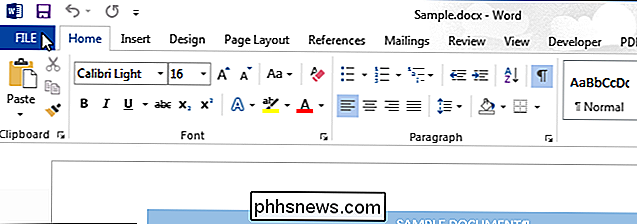
En la pantalla de backstage, haga clic en "Guardar como" en la lista de elementos en la izquierda.
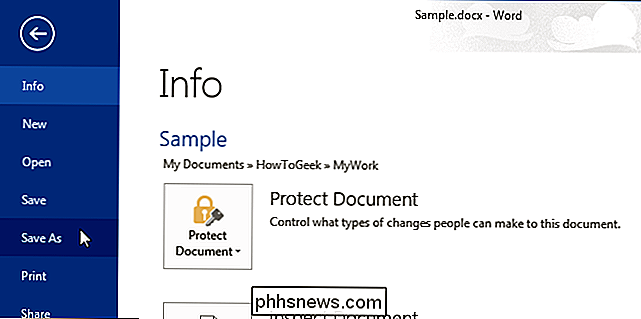
En la pantalla "Guardar como", seleccione un lugar a la izquierda. Si la carpeta en la que desea guardar el documento aparece en la lista "Carpeta actual" o "Carpetas recientes", haga clic en esa carpeta.
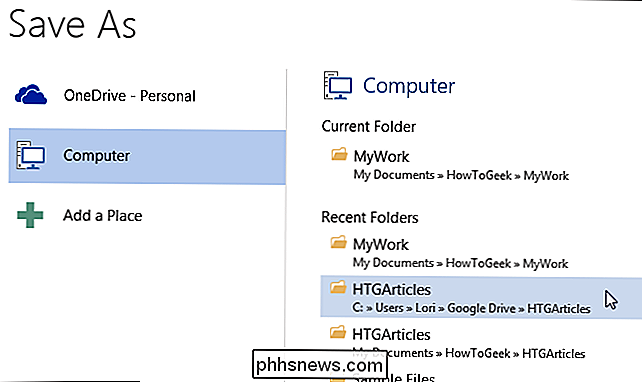
Si la carpeta que desea no aparece en "Carpeta actual" o "Carpetas recientes", haga clic en el botón "Buscar" en la lista de "Carpetas recientes" a la derecha.
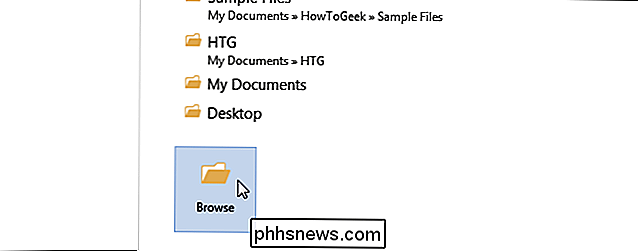
En el cuadro de diálogo "Guardar como", navegue a la carpeta deseada, si es necesario, y cambie el nombre del archivo si desea guardar el archivo con un nombre diferente Seleccione "Opciones generales" en el menú desplegable "Herramientas".
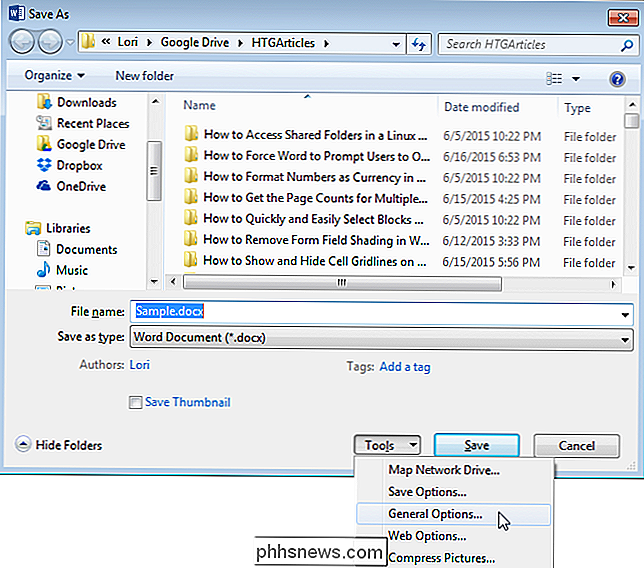
En el cuadro de diálogo "Opciones generales", seleccione la casilla de verificación "Solo lectura recomendada" para que haya una marca de verificación en el cuadro y haga clic en "Aceptar". ".
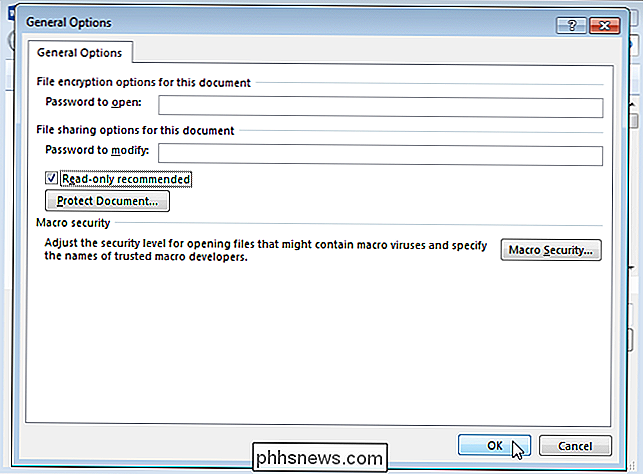
Haga clic en" Guardar "para guardar el documento con esta configuración.
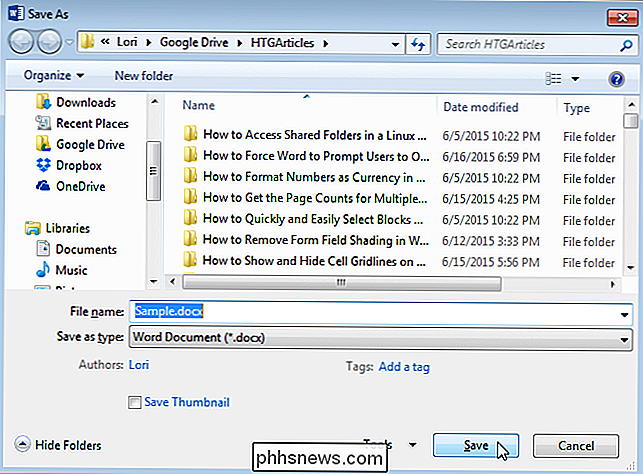
Este procedimiento también funciona en Excel. El cuadro de diálogo "Opciones generales" es un poco diferente, pero la opción es la misma.
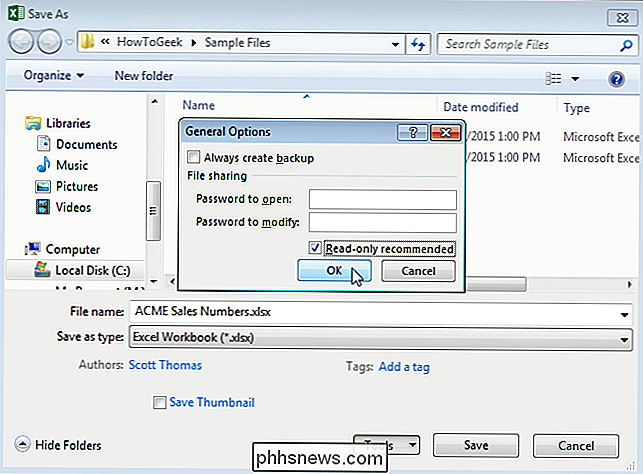
A cualquiera que abra el archivo en Word o Excel se le pedirá que elija "Abrir como de solo lectura".

Cómo establecer o marcar una partición como activa en Windows
¿Tiene múltiples particiones en su computadora con diferentes sistemas operativos instalados? Si es así, puede cambiar la partición activa en Windows para que cuando la computadora se inicie, cargue el sistema operativo apropiado. Esto se llama sistema de arranque dual o arranque múltiple.Cambiar la partición activa es una tarea bastante avanzada, por lo que si planea hacerlo, ¡probablemente no necesite la explicación anterior! Solo c

Repare el error "Código de seguridad inválido" en iTunes
Recientemente, mi esposa estaba tratando de comprar algo en iTunes desde su iPhone y se le pidió que verificara la información de facturación. Cuando intentó ingresar el código de seguridad en el reverso de la tarjeta de crédito, ella seguiría recibiendo " Código de Seguridad Inválido " aunque fuera totalmente correcto. Lo curi



